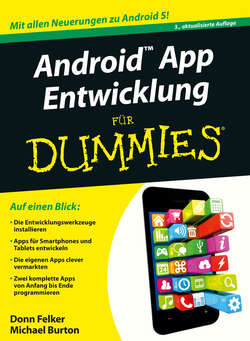Читать книгу Android App Entwicklung für Dummies - Burton Michael - Страница 17
Teil I
Android-Grundlagen
1
Spektakuläre Android-Apps entwickeln
Grundlagen der Android-Programmierung
Aktionsleiste
ОглавлениеIn der Aktionsleiste bringen Sie zahlreiche Schaltflächen und Menüs unter, die den Anwendern gestatten, mit Ihrer App zu interagieren. Die Aktionsleiste wird fast immer oben quer über den Bildschirm angezeigt – man kann sie also kaum übersehen. Abbildung 1.3 zeigt ein Beispiel für die Aktionsleiste der YouTube-App.
Abbildung 1.3: Die YouTube-Aktionsleiste für ein Android-Demovideo
Beachten Sie diese Elemente in der Aktionsleiste:
✔ Aufwärts-Schaltfläche, App-Logo: Tippen Sie das App-Logo in der Aktionsleiste an, um eine Ebene aufwärtszugehen.
Beachten Sie den feinen Unterschied zwischen der Aufwärts- und der Zurück-Schaltfläche. Über die Zurück-Schaltfläche kehrt der Benutzer zur vorherigen Aktivität zurück, wobei die benutzte App keine Rolle spielt. Die Aufwärts-Schaltfläche bringt den Benutzer hingegen zurück zur letzten Aktivität in der aktuellen Anwendung, selbst wenn es sich bei dieser nicht um die Aktivität handelt, die er zuletzt genutzt hat.
Angenommen, Sie betrachten eine Webseite im Chrome-Browser und tippen einen Link an, um die YouTube-App zu starten. Wenn Sie dann die Zurück-Schaltfläche antippen, kehren Sie damit zu Chrome zurück. Über die Aufwärts-Schaltfläche gelangen Sie hingegen zur Startseite der YouTube-App.
✔ Seitentitel: Neben dem Symbol der Anwendung wird der Titel der aktuellen Seite in der Aktionsleiste angezeigt. Wenn sich auf der aktuellen Seite Ihrer App die Daten irgendwie filtern lassen, können Sie dort ein Dropdown-Menü einfügen, über das sich der Filter wechseln lässt.
✔ Aktion: Am rechten Ende der Aktionsleiste können Sie verschiedene Aktionen sehen, die Benutzer ausführen können. In der YouTube-App in Abbildung 1.4 können Benutzer Videos zu einer Liste hinzufügen, sie weiterempfehlen oder nach weiteren Videos suchen. Für die Aktionsschaltflächen können Texte und/oder Symbole angezeigt werden. Sie können beliebig viele Aktionen hinzufügen. Aktionen, für die der Platz auf dem Bildschirm nicht mehr ausreicht, werden ganz rechts in ein Untermenü ausgelagert.
✔ Kontext-Aktionsleiste (nicht gezeigt): Das Aussehen der Aktionsleiste kann geändert und an die jeweiligen Aktivitäten der Benutzer angepasst werden. Werden beispielsweise mehrere Elemente in einer Liste ausgewählt, können Sie die Standard-Aktionsleiste durch eine kontextbezogene Aktionsleiste ersetzen, um Benutzern die Auswahl auf der Grundlage dieser Elemente zu ermöglichen. Wenn beispielsweise mehrere Dateien gleichzeitig gelöscht werden können sollen, können Sie eine Löschen-Schaltfläche in die Kontext-Aktionsleiste aufnehmen.
Unter http://d.android.com/guide/topics/ui/actionbar.html finden Sie weitere Informationen über die vielseitigen Möglichkeiten, die dieses Element der Benutzeroberfläche in Ihren Apps bieten kann.
Abbildung 1.4: Audio-App mit Menü in der Aktionsleiste
Unter Android 2.x und in noch älteren Versionen existiert die Aktionsleiste schlichtweg nicht! In diesen Android-Versionen werden in Ihren Apps enthaltene Aktionsleisten nicht angezeigt. Sie können jedoch die Aktionsleiste auch in 2.1 oder früher mithilfe der Support Library nutzen.